資料域是聯絡較為緊密的資料主題的集合,通常是根據業務類別、資料來源、資料用途等多個維度,對企業的業務資料進行的地區劃分,將同類型資料存放在一起,便於您快速尋找需要的內容。不同使用目的資料,分類標準不同。例如,電商行業通常分為交易域、會員域、商品域等。
背景資訊
資料域是一個較高層次的資料歸類標準,是對企業業務過程進行抽象、提煉、組合的集合,是企業業務人員在使用資料時第一個分組入口,可以協助企業業務人員快速的從海量的資料中快速圈定到自己的業務資料。
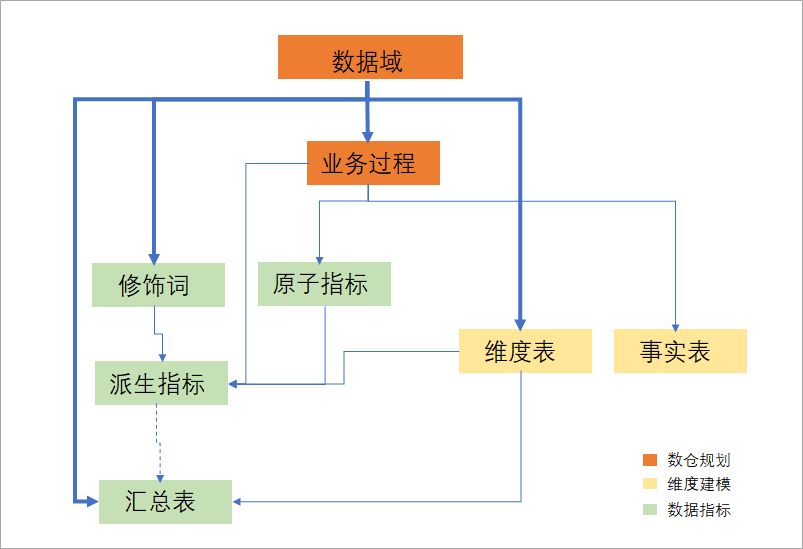 由上圖所示,資料域規劃建立好之後:
由上圖所示,資料域規劃建立好之後:
您可以規劃當前資料域下業務的業務過程,後續建立好業務過程後掛載至資料域中,便於後續全資料域視圖下查看所有涉及的業務過程。
在後續的資料指標及維度建模的過程中,可以關聯對應指標及維度資料表到資料域中,便於後續全資料域的視圖下查看指標及維度資料表。
本文為您介紹如何建立資料域,並為您介紹建立資料域後,規劃建立業務過程的操作入口,詳情請參見建立資料域、查看資料域詳情並添加業務過程。
建立資料域
DataWorks的資料建模預設為您建立了名為預設的資料域,如果業務過程沒有指定所屬資料域,則建立的業務過程會被預設放至該資料域中。您可以根據需要建模的業務類型,建立符合企業實際應用的資料域。建立資料網域作業如下。
進入數倉分層。
登入DataWorks控制台,切換至目標地區後,單擊左側導覽列的,在下拉框中選擇對應工作空間後單擊進入資料建模。
在智能資料建模頁面的頂部功能表列,單擊數倉規劃,預設進入數倉分層頁面。
在數倉規劃頁面的左側導覽列,單擊,進入資料域頁面。
建立資料域。
在資料域頁面,單擊+建立域。
在建立資料域對話方塊,配置各項參數。
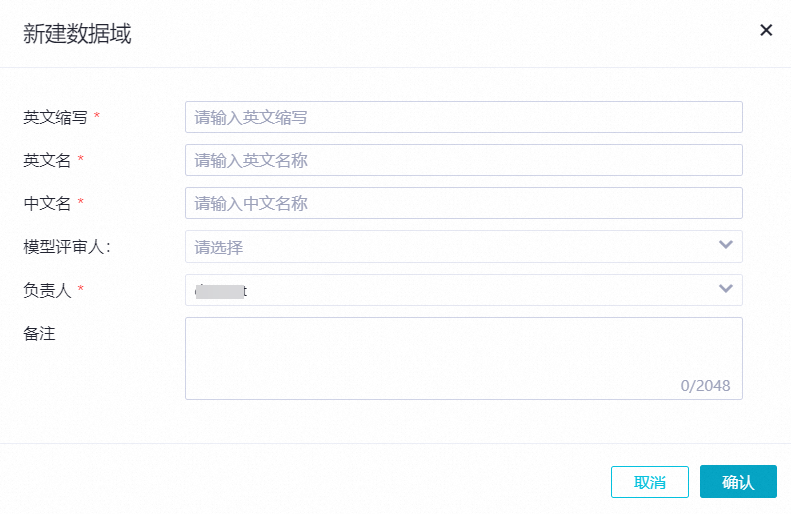
參數
描述
英文縮寫
資料域的英文縮寫。用於資料分層檢查器配置規則定義時使用,檢查目標資料表是否符合所掛載資料分層的命名規範,詳情請參見配置及使用數倉分層檢查器。
英文縮寫由小寫英文字母、數字、底線(_)組成,並且以小寫英文字母開頭,最大長度為128字元。
英文名
資料域的英文名稱。
英文名稱由英文字母、數字、底線(_)、and(&)組成,並且以英文字母或數字開頭,最大長度為2048字元。
中文名
資料域的中文名稱。
中文名稱由中文、英文字母、數字、底線(_)、and(&)、英文括弧組成,並且由中文、英文字母或數字開頭,最大長度為2048字元。
模型評審人
選擇當前模型評審人。
負責人
建立資料域的負責人。系統建立的資料域負責人是system。
備忘
資料域的備忘資訊。
最大長度為2048字元。
- 單擊確認,完成建立。
查看資料域詳情並添加業務過程
成功建立資料域後,您可以查看目標資料域的詳細資料,並基於該資料域建立需要分析的業務資料活動(即業務過程)。
在資料域頁面,單擊已建立的資料域,進入該資料域的詳情頁。
查看資料域的詳細資料。
在基本資料地區,即可查看目標資料域的英文縮寫、中文名、英文名、負責人、建立人、建立時間,以及最近一次修改該資料域的修改人及修改時間等資訊。您也可以根據業務需求,單擊右上方的編輯,修改目標資料域的相關資訊。
說明DataWorks不支援刪除系統預設建立的資料域。

為目標資料域添加業務過程。
建立資料域後,系統預設為當前資料域添加命名尾碼為
_default的業務過程。您可前往業務過程頁, 單擊對應業務過程操作列的編輯,修改資料域為當前資料域。說明如您需要建立新的業務過程,請參見業務過程。
管理資料域
您可以在資料域頁面,對已建立的資料域進行如下管理操作: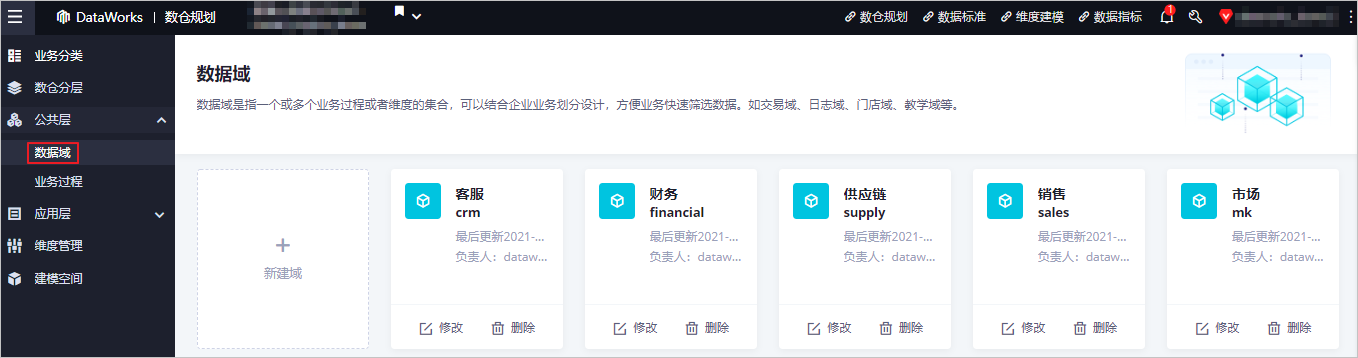
查看資料域概覽。
您可以在資料域頁面,查看所有已建立資料域的基本資料,包括資料域的名稱、功能描述、最新更新時間及對應負責人等。方便您快速篩選業務資料。
修改資料域。
單擊目標資料域的
 表徵圖,即可修改該資料域的基本資料。
表徵圖,即可修改該資料域的基本資料。刪除資料域。
單擊目標資料域的
 表徵圖,即可刪除該資料域。說明
表徵圖,即可刪除該資料域。說明DataWorks不支援刪除系統建立的資料域。
如果您的資料域中已經添加了業務過程,則您需要將資料域中的所有業務過程刪除後,才能刪除該資料域。